Удалённые ветки — это ссылки на состояние веток в ваших удалённых репозиториях. Это локальные ветки, которые нельзя перемещать; они двигаются автоматически всякий раз, когда вы осуществляете связь по сети. Удалённые ветки действуют как закладки для напоминания о том, где ветки в удалённых репозиториях находились во время последнего подключения к ним.
Они выглядят как (имя удал. репоз.)/(ветка). Например, если вы хотите посмотреть, как выглядела ветка master на сервере origin во время последнего соединения с ним, проверьте ветку origin/master. Если вы с партнёром работали над одной проблемой, и он выложил ветку iss53, у вас может быть своя локальная ветка iss53; но та ветка на сервере будет указывать на коммит в origin/iss53.
Всё это, возможно, сбивает с толку, поэтому давайте рассмотрим пример. Я создал удаленный репозиторий на GitHub https://github.com/n0tb0dy/RemoreBranches
Там я сделал три коммита
Чтобы склонировать его воспользуемся ссылкой для клонирования
https://github.com/n0tb0dy/RemoreBranches.git
При клонировании удаленного репозитория Git автоматически назовёт его origin, заберёт оттуда все данные, создаст указатель на то, на что там указывает ветка master, и назовёт его локально origin/master (но вы не можете его двигать). Git также сделает вам вашу собственную ветку master, которая будет начинаться там же, где и ветка master в origin, так что вам будет с чем работать.
“origin” это не специальное название
Это подобно названию ветки master, которое дается по умолчанию при создании локального репозитория. Точно так же как ветка master создается по умолчанию при команде git init, точно также по умолчанию используется название origin при команде git clone. Если вы дадите команду git clone –o booyah, то вы получите booyah/master как вашу удаленную ветку по умолчанию.
И так возвращаемся к нашим… коммитам. На удаленном репозитории они выглядят так
После команды git clpne https://github.com/n0tb0dy/RemoreBranches.git локальный репозиторий будет выглядеть так
Клонирование Git-проекта даёт вам собственную ветку master и origin/master, указывающий на ветку master в origin.
После клонирования команда git log –oneline --decorate покажет нам тоже самое, что мы видим на диаграмме:
Еще раз напомню что HEAD указывает на ветку где вы сейчас находитесь.
Если вы сделаете что-то в своей локальной ветке master, а тем временем кто-то ещё отправит (push) изменения на github.com/n0tb0dy/RemoreBranches и обновит там ветку master, то ваши истории продолжатся по-разному. И ещё на заметку, до тех пор, пока вы не свяжетесь с сервером origin, ваш указатель origin/master не будет сдвигаться.
Продемонстрируем это, сделав непосредственно на сервере GitHub в нашем проекте пару коммитов. И так же сделаем пару коммитов локально.
А на локальном компьютере это будет выглядеть так:
Команда git log –oneline --decorate выполненная локально покажет нам тоже самое:
При выполнении локальной работы и отправке кем-то изменений на удалённый сервер каждая история продолжается по-разному.
Для синхронизации вашей работы выполняется команда git fetch origin. Эта команда ищет, какому серверу соответствует origin (в нашем случае это github.com/n0tb0dy/RemoreBranches ); извлекает оттуда все данные, которых у вас ещё нет, и обновляет ваше локальное хранилище данных; сдвигает указатель origin/master на новую позицию.
Как видим притянулись два наших изменения сделанных на GitHub в ветку origin/master и туда же сдвинулся указатель HEAD это ветки. А вот наша локальная ветка осталась без изменений и HEAD ветки master указывает на тот же коммит, что и до команды git fetch.
Команда git log --oneline --decorate --graph --all покажет нам всю картину изменений более ясно:
Визуально дерево коммитов после команды git fetch на локальном компьютере будет выглядеть так:
Команда git fetch обновляет ваши удалённые ссылки. Локальные же, после ее применения остаются без изменений.
Мы можем переключится на ветку origin/master
Но Git ругнется на это сказав что мы сейчас задеатачены и т.д. и т.п. даст кучу советов, но переключится. Соответственно в рабочем каталоге поменяется файл test.txt, в котором мы увидим изменения сделанные в двух последних коммитах, которые мы сделали непосредственно на сервере GitHub.
Если мы посмотрим сейчас статус, то увидим это:
Нам опять скажут что мы задеатачены.
Переключимся обратно на ветку master
Git нам любезно сообщает что наша ветка (master) и ветка origin/master разошлись и каждая имеет по два разных коммита, соответственно. И предлагает дать команду git pull чтобы слить изменения удаленной ветки с локальной.
Но мы можем поступить и по другому, просто дать команду git merge origin/master находясь в ветке master, чтобы слить изменения в одну ветку. Естественно у нас будет конфликт слияния.
Чтобы долго не мучится просто оставим без изменений слитый файл, который создал Git. Просто закоммитим их.
В результате получаем такую картину
А теперь все это добро запушим на сервер. Для этого используется команда git push (удал. сервер) (ветка). В нашем случае команда будет выглядеть просто git push origin master.
После того как мы запушили изменения на сервер дерево коммитов будет выглядеть так:
Если вы были внимательны, то должны были заметить разницу между этим скриншотом и скриншотом сразу после того как мы закоммитили смердженные ветки. Теперь оба HEAD указателя origin/master и master находятся на одном коммите 9f3e200, это тот коммит в котором мы слили изменения из двух веток. А до этого указатель HEAD origin/master оставался на коммите 546a797 ветки origin/master.
Это означает что метки удаленных репозиториев обновляются только после подключения к удаленому репозиторию.
На GitHub эти изменения выглядят так:
Еще раз напомню про разницу между командами fetch и pull. Fetch не трогает ваши локальные изменения, а просто притягивает удаленные в другую ветку и позволяет их вам посмотреть и если надо слить со своей веткой. Pull же старается сразу объединить изменения сделанные на удаленном сервере со связанной локальной веткой.
Еще про отправку изменений
Когда вы хотите поделиться веткой с окружающими, вам необходимо отправить (push) её на удалённый сервер, на котором у вас есть права на запись. Ваши локальные ветки автоматически не синхронизируются с удалёнными серверами — вам нужно явно отправить те ветки, которыми вы хотите поделиться. Таким образом, вы можете использовать свои личные ветки для работы, которую вы не хотите показывать, и отправлять только те тематические ветки, над которыми вы хотите работать с кем-то совместно.
Если у вас есть ветка serverfix, над которой вы хотите работать с кем-то ещё, вы можете отправить её точно так же, как вы отправляли вашу первую ветку. Выполните git push (удал. сервер) (ветка). Давайте для примера создадим ее, сделаем изменения в файлике test.txt и отправим это все на сревер GitHub.
Вы также можете выполнить git push origin serverfix:serverfix — произойдёт то же самое — здесь говорится “возьми мой serverfix и сделай его удалённым serverfix”. Можно использовать этот формат для отправки локальной ветки в удалённую ветку с другим именем. Если вы не хотите, чтобы ветка называлась serverpigs на удалённом сервере, то вместо предыдущей команды выполните git push origin serverfix:serverpigs. Так ваша локальная ветка serverfix отправится в ветку serverpigs удалённого проекта.
На сервере GitHub появится наш последний коммит в своей ветке
В следующий раз, когда один из ваших соавторов будет получать обновления с сервера, он получит ссылку на то, на что указывает serverfix на сервере, как удалённую ветку origin/serverfix:
$ git fetch origin
remote: Counting objects: 20, done.
remote: Compressing objects: 100% (14/14), done.
remote: Total 15 (delta 5), reused 0 (delta 0)
Unpacking objects: 100% (15/15), done.
From git@github.com:schacon/simplegit
* [new branch] serverfix -> origin/serverfix
Важно отметить, что когда при получении данных у вас появляются новые удалённые ветки, вы не получаете автоматически для них локальных редактируемых копий. Другими словами, в нашем случае вы не получите новую ветку serverfix — только указатель origin/serverfix, который вы не можете менять.
Чтобы слить эти наработки в свою текущую рабочую ветку, выполните git merge origin/serverfix. Если вам нужна своя собственная ветка serverfix, над которой вы сможете работать, то вы можете создать её на основе удалённой ветки:
$ git checkout -b serverfix origin/serverfix
Branch serverfix set up to track remote branch refs/remotes/origin/serverfix.
Switched to a new branch "serverfix"
Это даст вам локальную ветку serverfix, на которой можно работать. Она будет начинаться там, где и origin/serverfix.
Если вы хотите чтобы локальное имя ветки отличалось от удаленной то можете эту же команду дать например так:
$ git checkout -b MYserverfix origin/serverfix
Для примера создадим новую ветку CreatedOnGitHub в нашем проекте на сервере GitHub и сделаем изменения в нашем многострадальном файле test.txt и закоммитим их. А затем притянем себе в локальный Git.
Вот наша, созданная удаленно веточка и коммит в ней притянулись. Как видим в имени ветки стоит origin/CreatedOnGitHub. То есть как и говорилось выше мы не получили локальную ветку CreatedOnGitHub после выполнения команды git fetch origin.
Теперь мы можем переключится в ветку origin/CreatedOnGitHub и получить измененный файл test.txt (с изменениями которые мы сделали на сервере) в рабочем каталоге и получить редактируемую копию ветки origin/CreatedOnGitHub в локальной ветке CreatedOnGitHub простой командой git checkout CreatedOnGitHub:
То есть мы проделали ту же подобную команду (git checkout -b serverfix origin/serverfix), только гораздо проще. Хотя при этом мы создали отслеживаемую ветку (об этом читаем ниже).
Мы можем посмотреть ветки которые у нас есть
Теперь сделаем изменения в нашем файлике test.txt в ветке CreatedOnGitHub и отправим эти изменения обратно на сервер GitHub
Теперь посмотрим это на GitHub
Видим что наш Local Commit 04 бла бла бла… успешно запушен на сервер GitHub.
Отслеживание веток
Получение локальной ветки с помощью git checkout из удалённой ветки автоматически создаёт то, что называется отслеживаемой веткой. Отслеживаемые ветки — это локальные ветки, которые напрямую связаны с удалённой веткой. Если, находясь на отслеживаемой ветке, вы наберёте git push, Git уже будет знать, на какой сервер и в какую ветку отправлять изменения. Аналогично выполнение git pull на одной из таких веток сначала получает все удалённые ссылки, а затем автоматически делает слияние с соответствующей удалённой веткой.
При клонировании репозитория, как правило, автоматически создаётся ветка master, которая отслеживает origin/master, поэтому git push и git pull работают для этой ветки "из коробки" и не требуют дополнительных аргументов. Однако, вы можете настроить отслеживание и других веток удалённого репозитория.
Если вы хотите посмотреть какие отслеживаемые ветки у вас есть то можете дать команду
$ git branch –vv
Примечание: номера коммитов отображаемые командой git branch –vv, могут не соответствовать тем, что у вас есть в реальности, так как она показывает номера коммитов которые были после последней команды fetch. Это просто надо иметь в виду. Если же вы хотите чтобы все отображаемые номера коммитов соответствовали тому что есть на сервере, то сперва надо дать команду git fetch --all.
Из этого скрина мы видим что у нас отслеживаются ветки master и CreatedOnGitHub, а ветка serverfix не отслеживается.
Это можно поправить следующей командой
$ git branch -u origin/serverfix
Поскольку локальная ветка serverfix у нас уже существует то надо использовать ключ –u, чтобы включить ее отслеживание, но для этого сперва надо перейти в эту ветку, чтобы дать эту команду. Смотрим скрин
Теперь все три наших ветки отслеживаются.
Примечание: при команде git push нам приходилось каждый раз вводить логин и пароль для публикации изменений на сервере GitHub. Этого можно избежать настроив кэш учетных записей.
Pulling
Команда git fetch просто получает обновления с сервера которых у вас еще нет и ни каким образом не изменяет вашу рабочую директорию. Эта команда просто получает данные и позволяет вам самим решать что с ними делать (объединять с вашими данными, редактировать и т.п.)
Команда git pull, в большинстве случаев, сразу же производит слияние полученных данных с вашими.
Обычно, лучше просто использовать команду git fetch и команду git merge, чтобы иметь самим возможность проконтролировать процесс слияния.
Удаление удаленных веток
Имеется конечно в виду удаление веток на удаленном сервере
Скажем, вы и ваши соавторы закончили с нововведением и слили его в ветку master на удалённом сервере (или в какую-то другую ветку, где хранится стабильный код). Вы можете удалить ветку на удалённом сервере используя команду:
$ git push origin --delete serverfix
Хлоп! И ветка на удаленном сервере исчезла. Но в принципе эта команда просто удаляет указатель ветки на удаленном сервере. Git сервер продолжит хранить всю информацию о коммитах до тех пор пока вы не запустите команду уборки мусора.

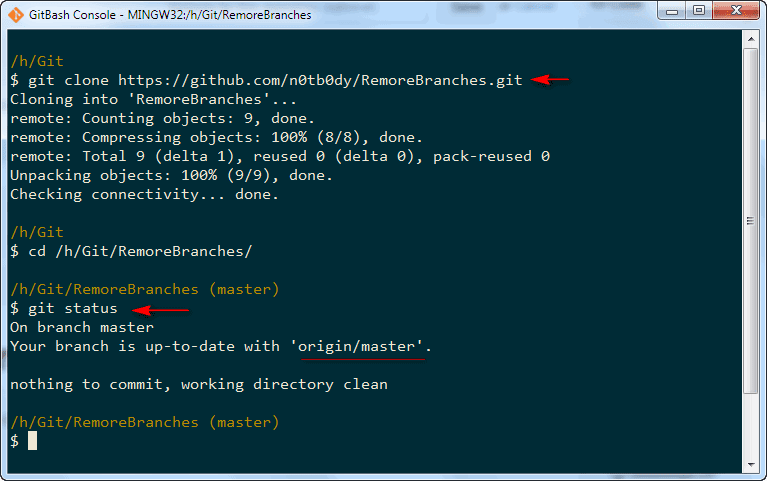
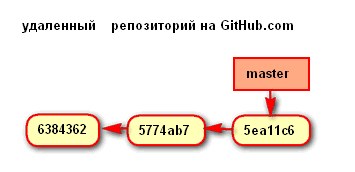
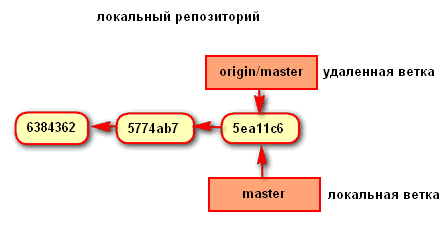








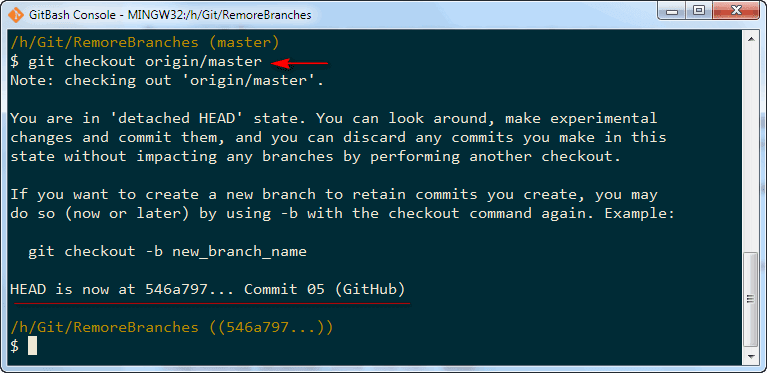


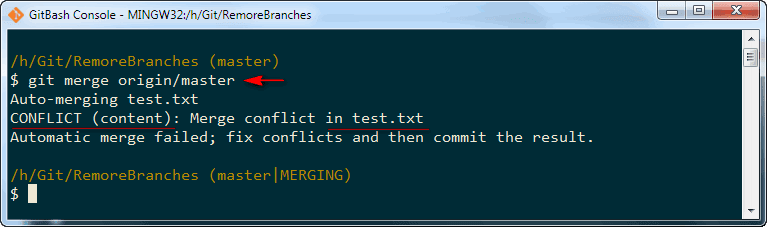
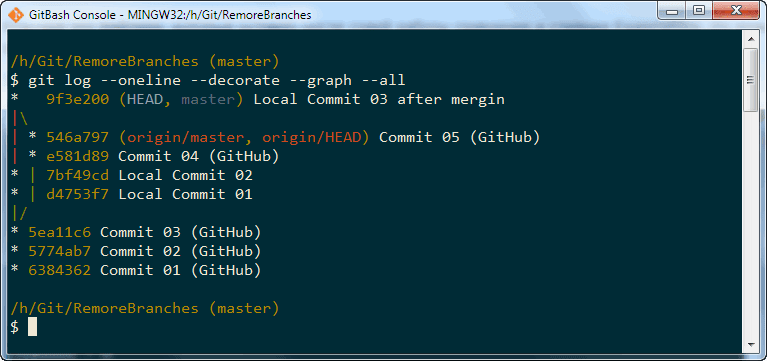







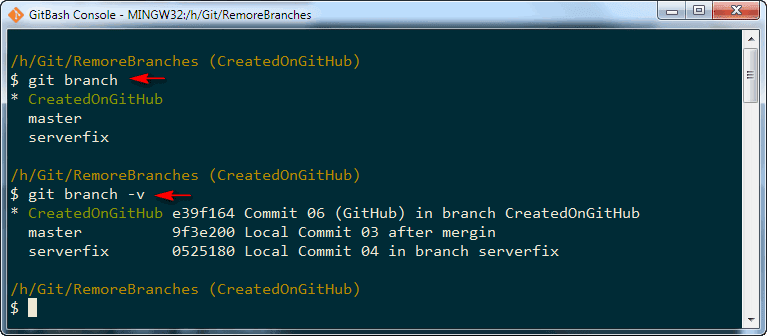





Комментариев нет:
Отправить комментарий